안녕하세요! 크리스마스이브 잘 보내셨나요?
오늘 즐겁게 놀고 자기 전 어제 약속한 시계 사용법 리뷰 작성합니다.
스샷 찍으려고 PC로 로그인 없이 알리 들어가니 해당 제품 신규 가입자에겐 저렴하게 판매하네요.
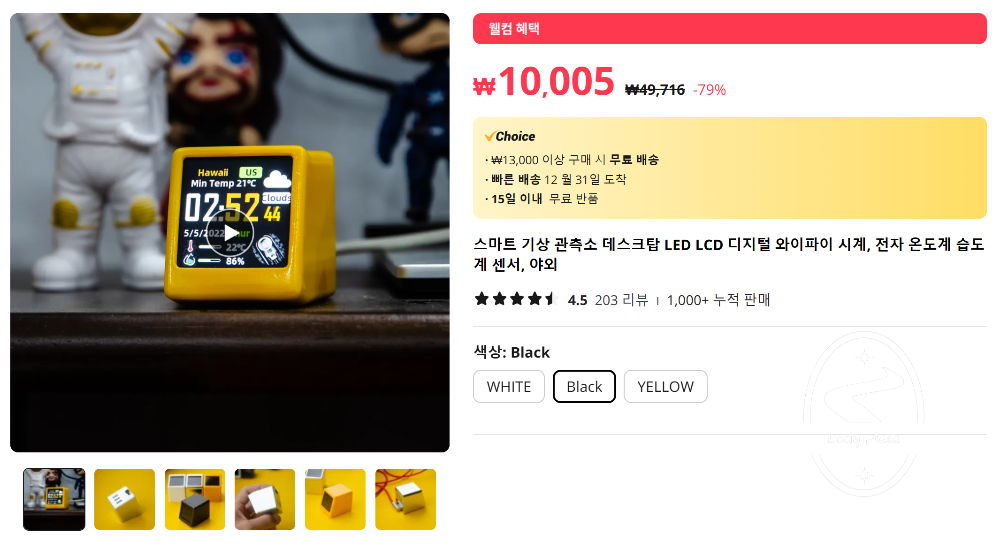
연결 방법
1. 처음 연결시 폰 WiFi 기능으로 SmallTV(PRO)를 눌러 연결합니다. 연결은 이번만 연결, 항상 연결 상관없이 눌러줍니다.
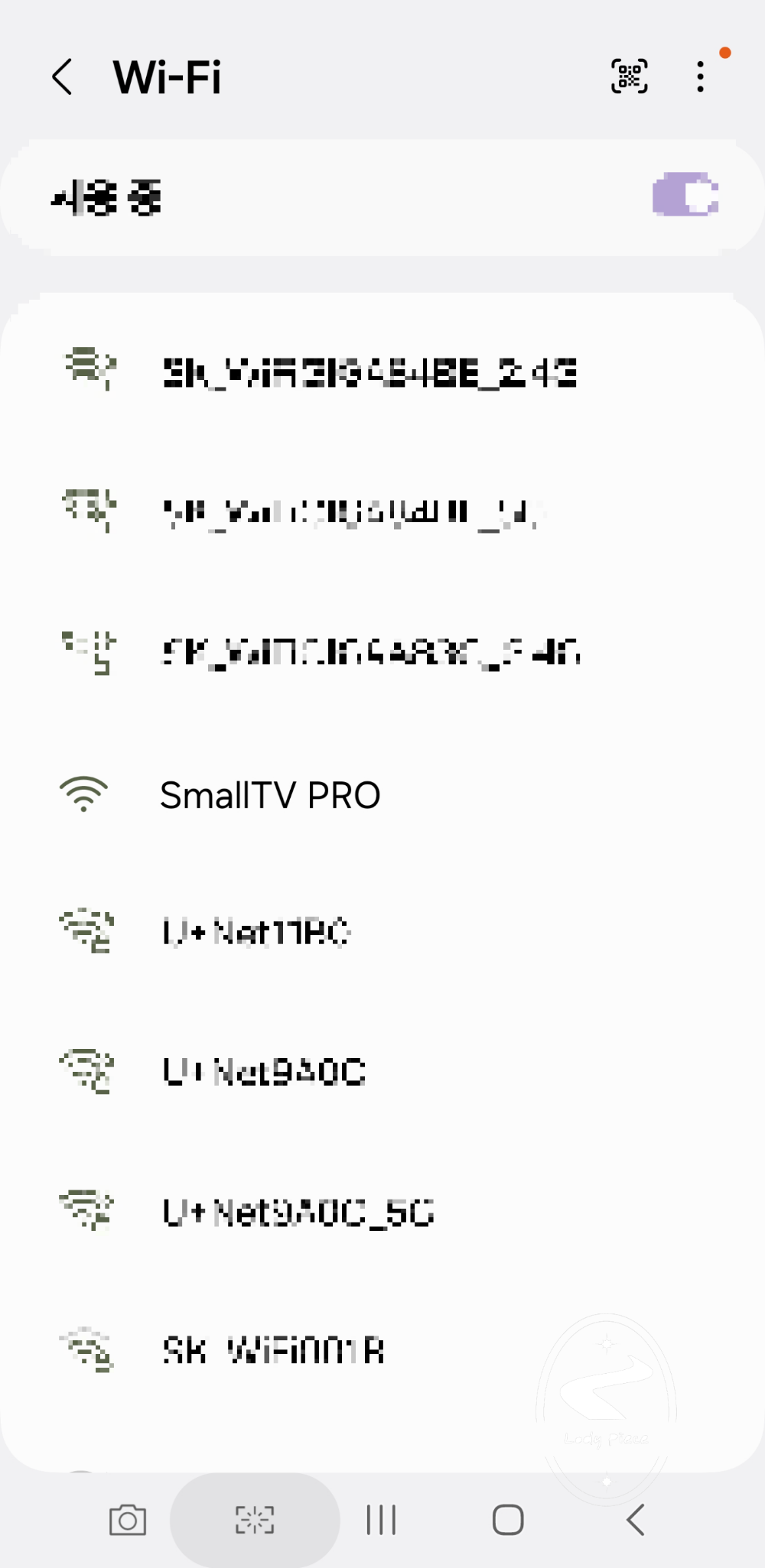
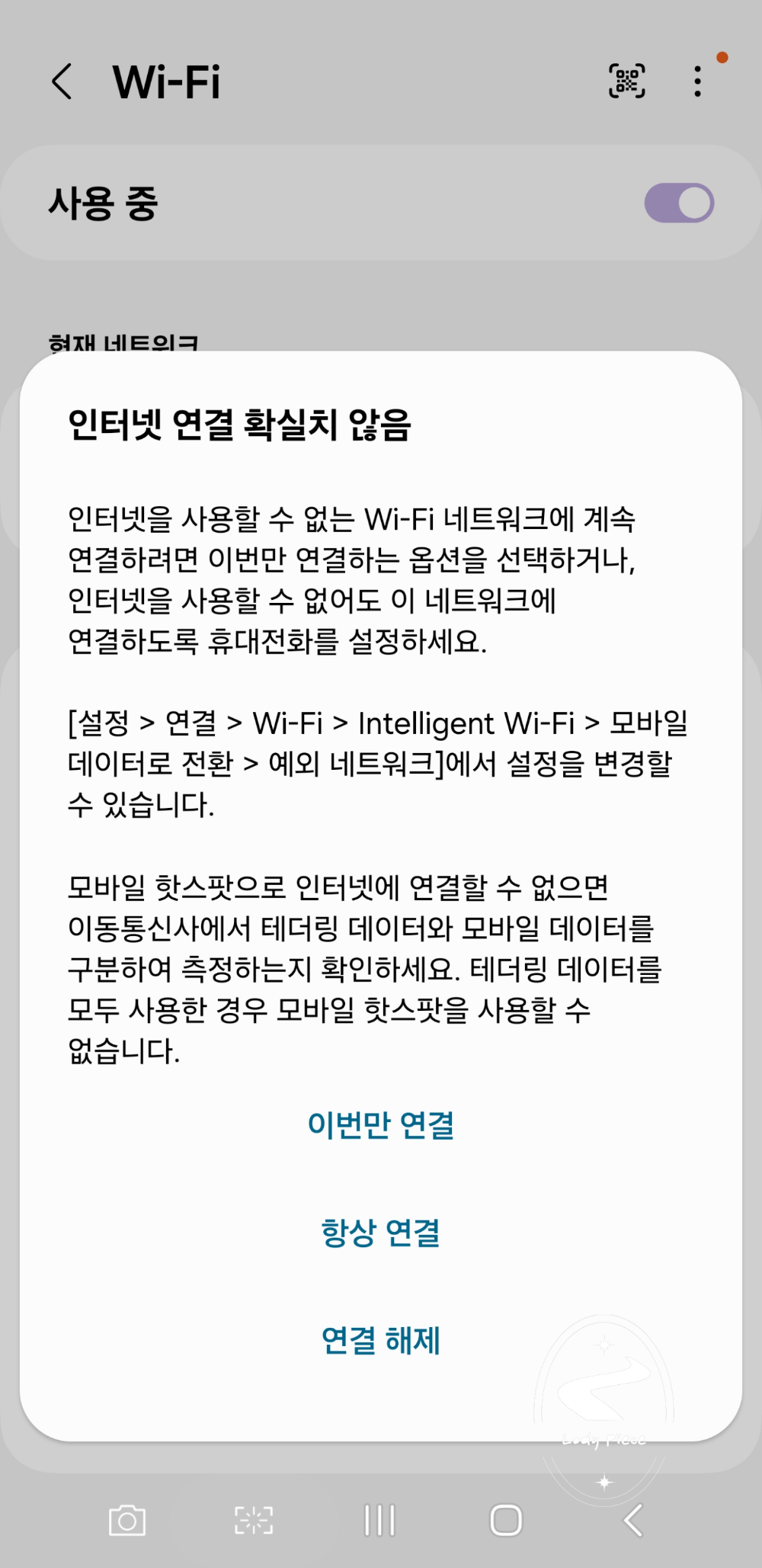
2. 폰이랑 연결된 시계 화면에 뜬 IP를 스마트폰 인터넷을 통해 입력해 들어갑니다.
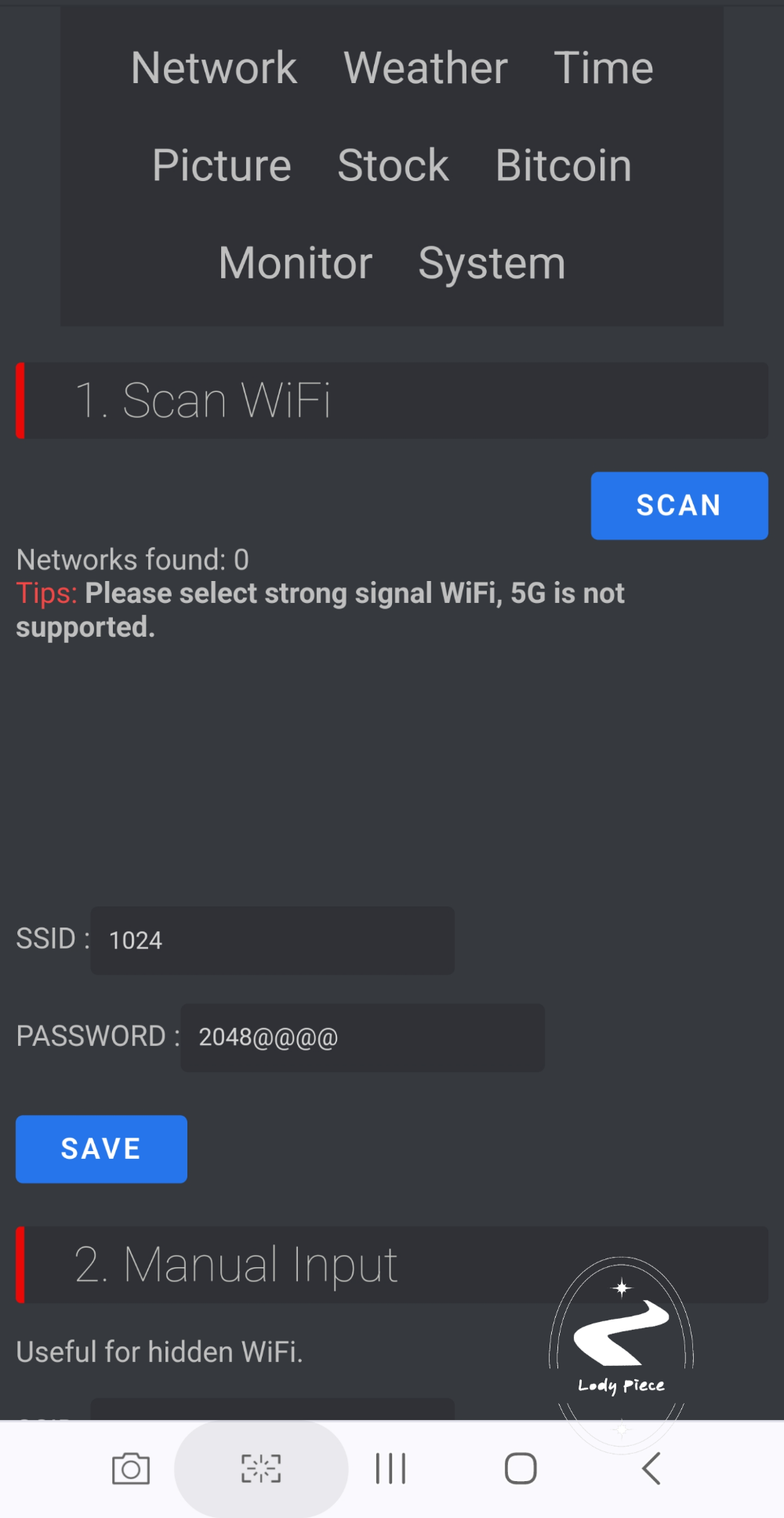
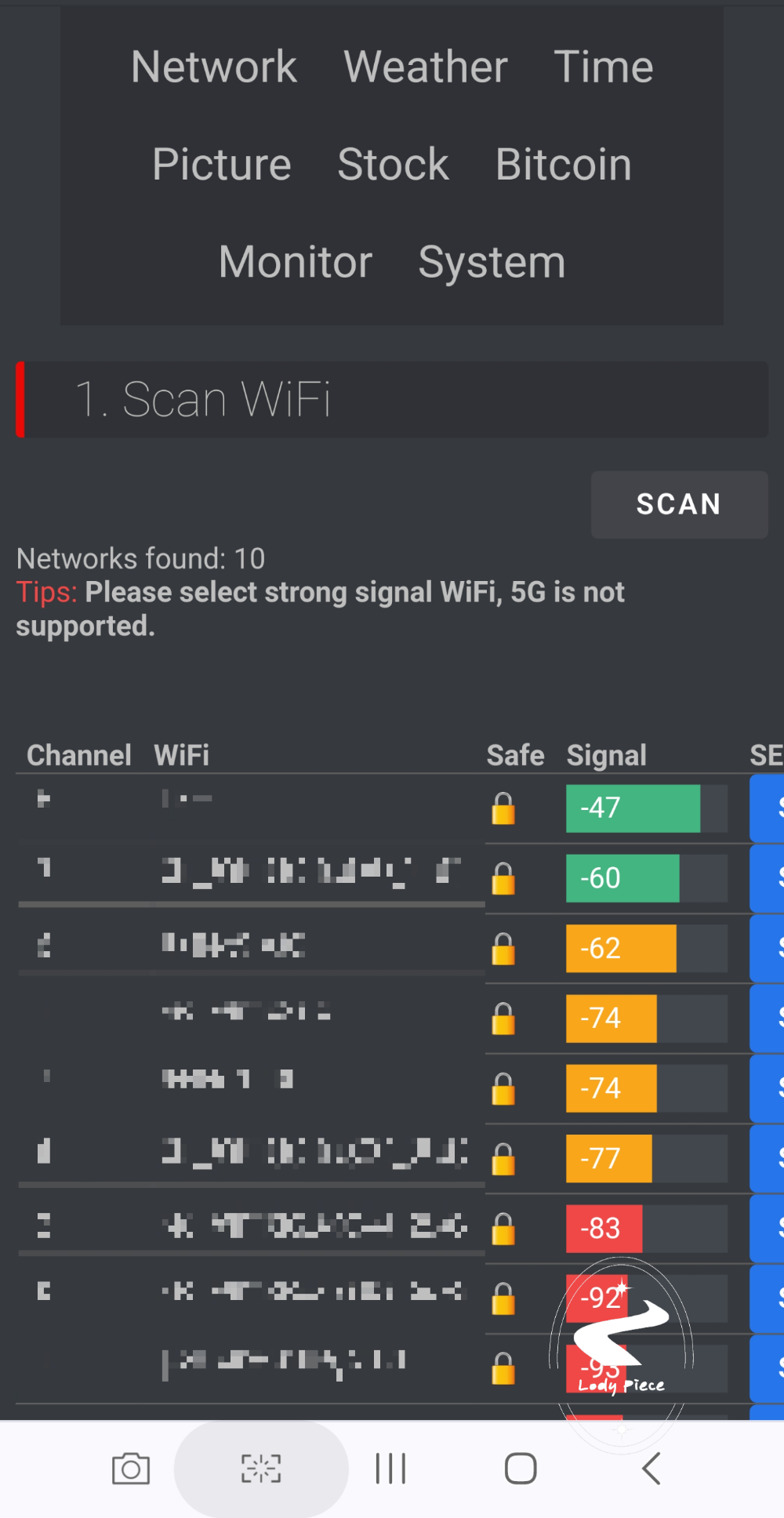
[Newwork]
- Scan WiFi : 오른편에 SCAN버튼을 눌러 계속 연결 시킬 공유기를 잡아줍니다. 오른편에 Select 버튼을 누르고 아래로 내려서 해당 공유기의 패스워드를 입력 후 SAVE를 눌러줍니다.
정상 연결이 되면 Reboot 후 메뉴 선택 화면이 나옵니다.
이때 공유기는 2G로 잡습니다.
5G는 연결이 안됩니다. Tips에도 나와 있는 내용입니다.
마지막으로 공유기와 연결이 되었다면 시계 설정탭으로 들어가면 새로운 IP주소가 뜹니다. 그 아이피 주소로 다시 들어가 주세요.(PC가 같은 공유기로 잡혀 있다면 PC로도 접속 가능합니다.)
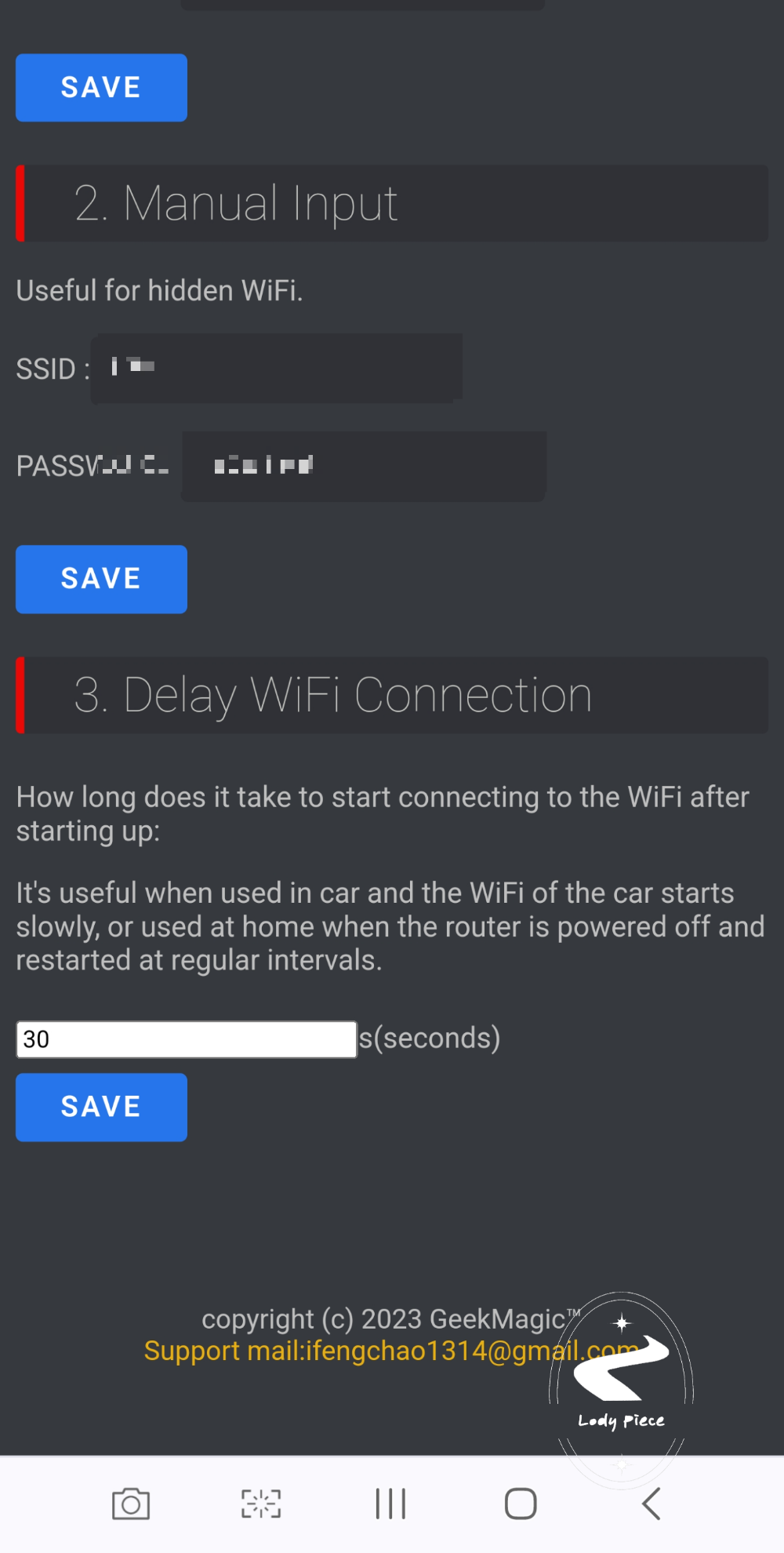
- Manual Input
- Delay WiFi Connection
정상적으로 연결 됐으면 안 만지셔도 되는 부분입니다.
3. Weather탭에서 해당 지역을 잡아줍니다.
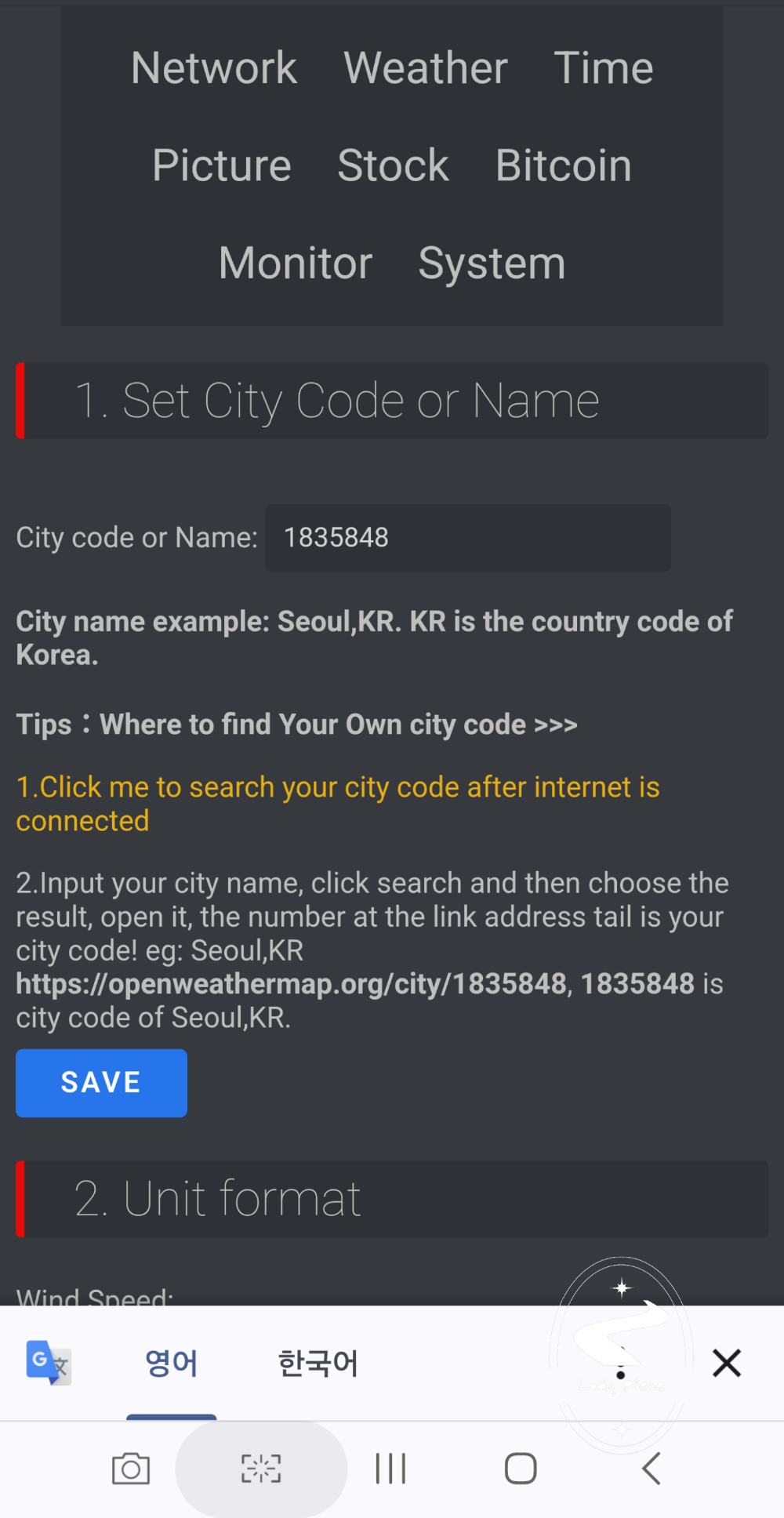
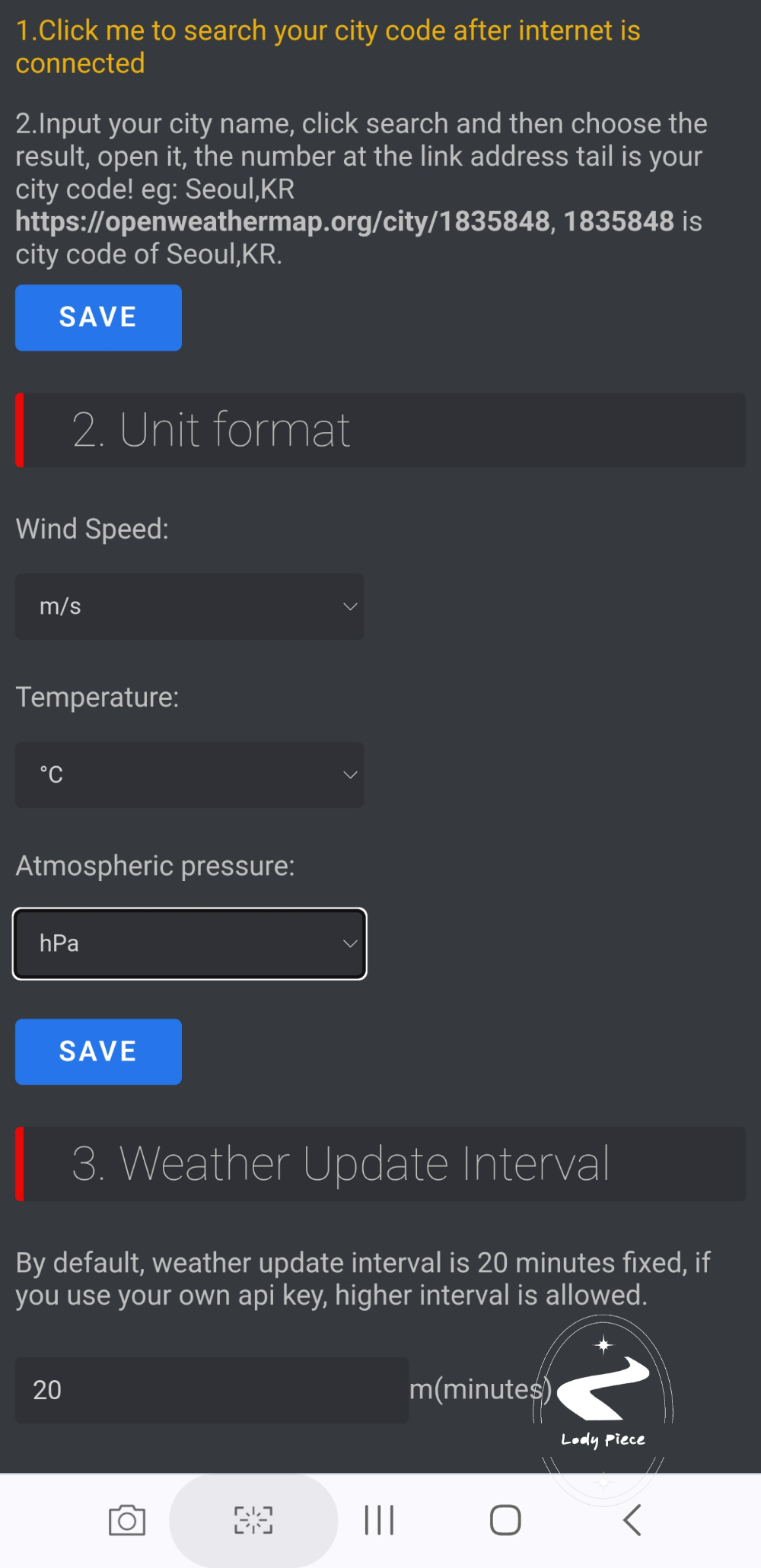
[Weather]
- Set City Code or Name
지역 날씨 코드를 잡아주는 부분입니다.
Tips : Where to fing Your Own city code >>>의 링크를 누르면 검색창이 뜨는데
해당 지역의 영어명, KR 이라고 입력해주시면 됩니다.
ex) Seoul, KR / Incheon, KR 등
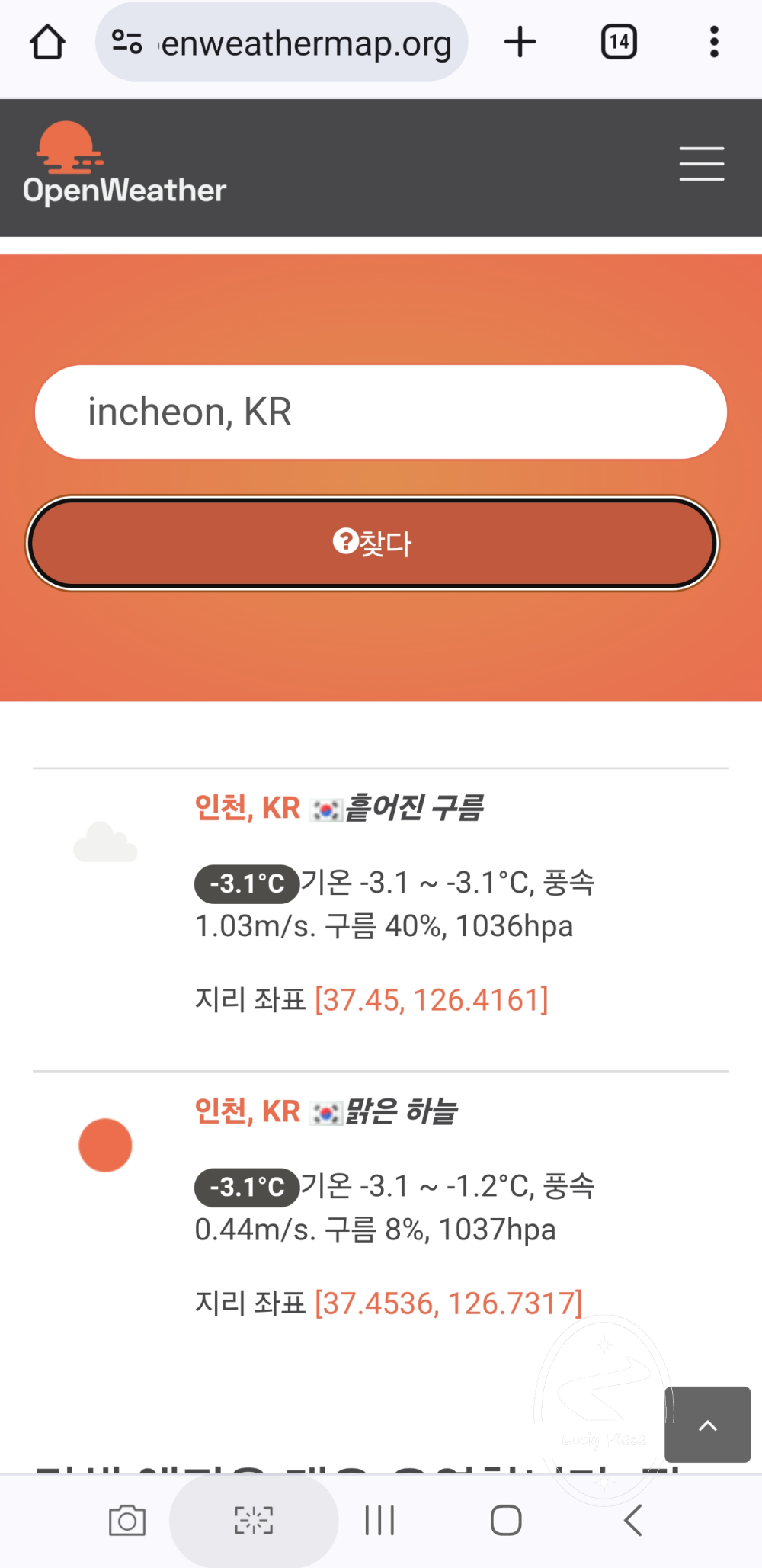
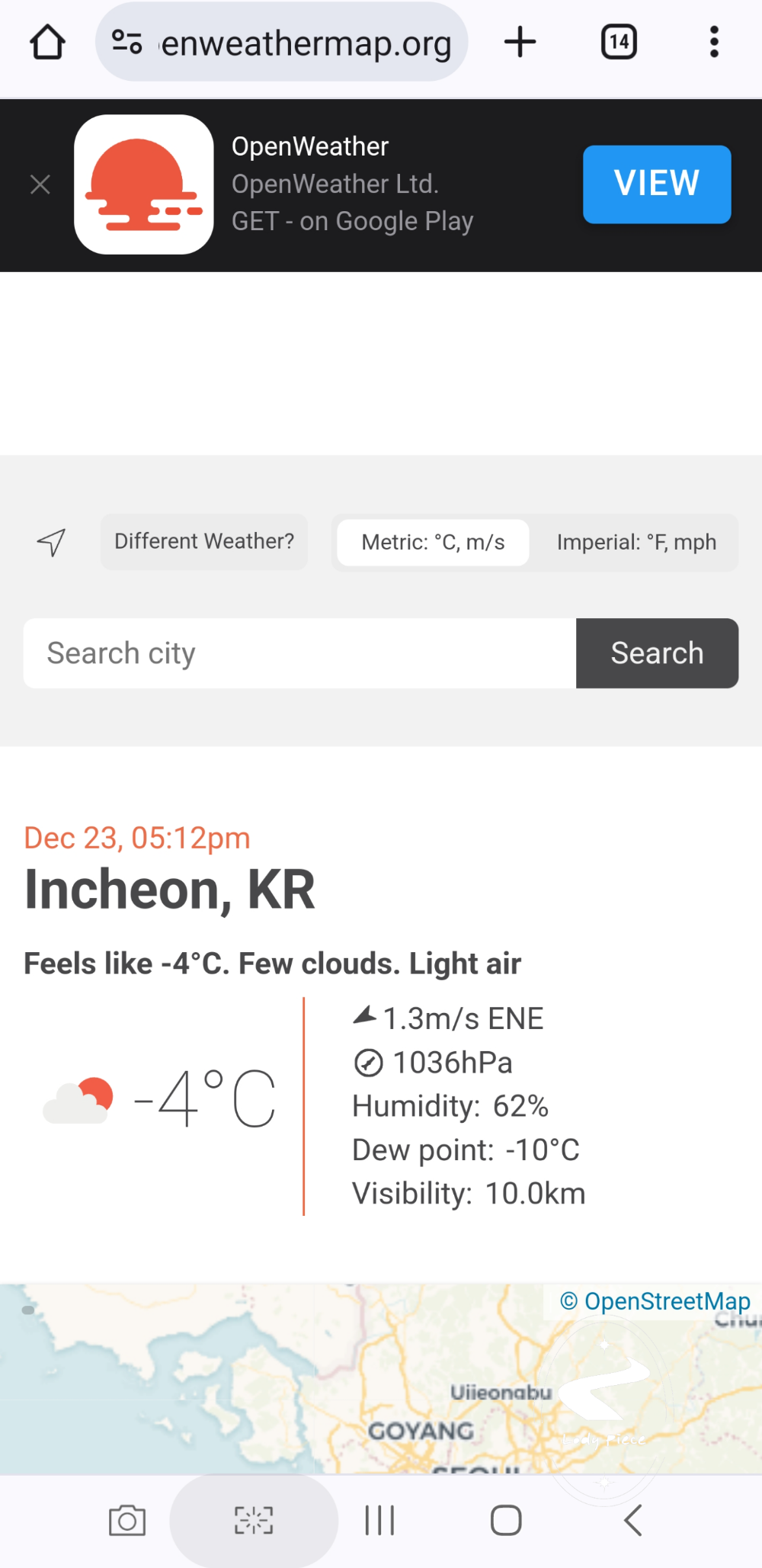
해당 지역명이 뜨면 이름을 클릭하고 그 페이지의 링크를 복사해 줍니다.
[폰 기준]링크를 복사하고 붙여 넣기 할 곳에 붙여 넣기 해보면 해당 링크의 맨 뒷부분이 지역코드입니다.
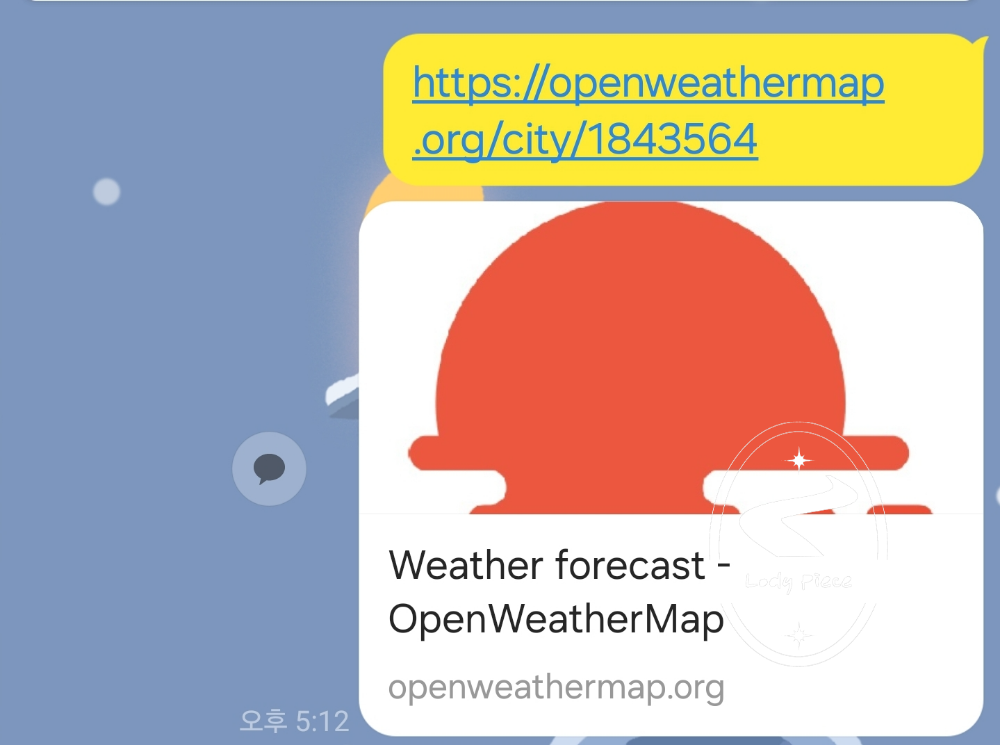
지역코드를 입력 후 SAVE를 누르면 시계 화면이 바뀝니다.

- Unit format
각 항목의 단위표시 입니다. 기본적으로 한국에서 사용하는 단위로 설정되어 있습니다.
- Weather Update Interval
날씨 업데이트 주기를 설정합니다. 저는 10분으로 설정했습니다.
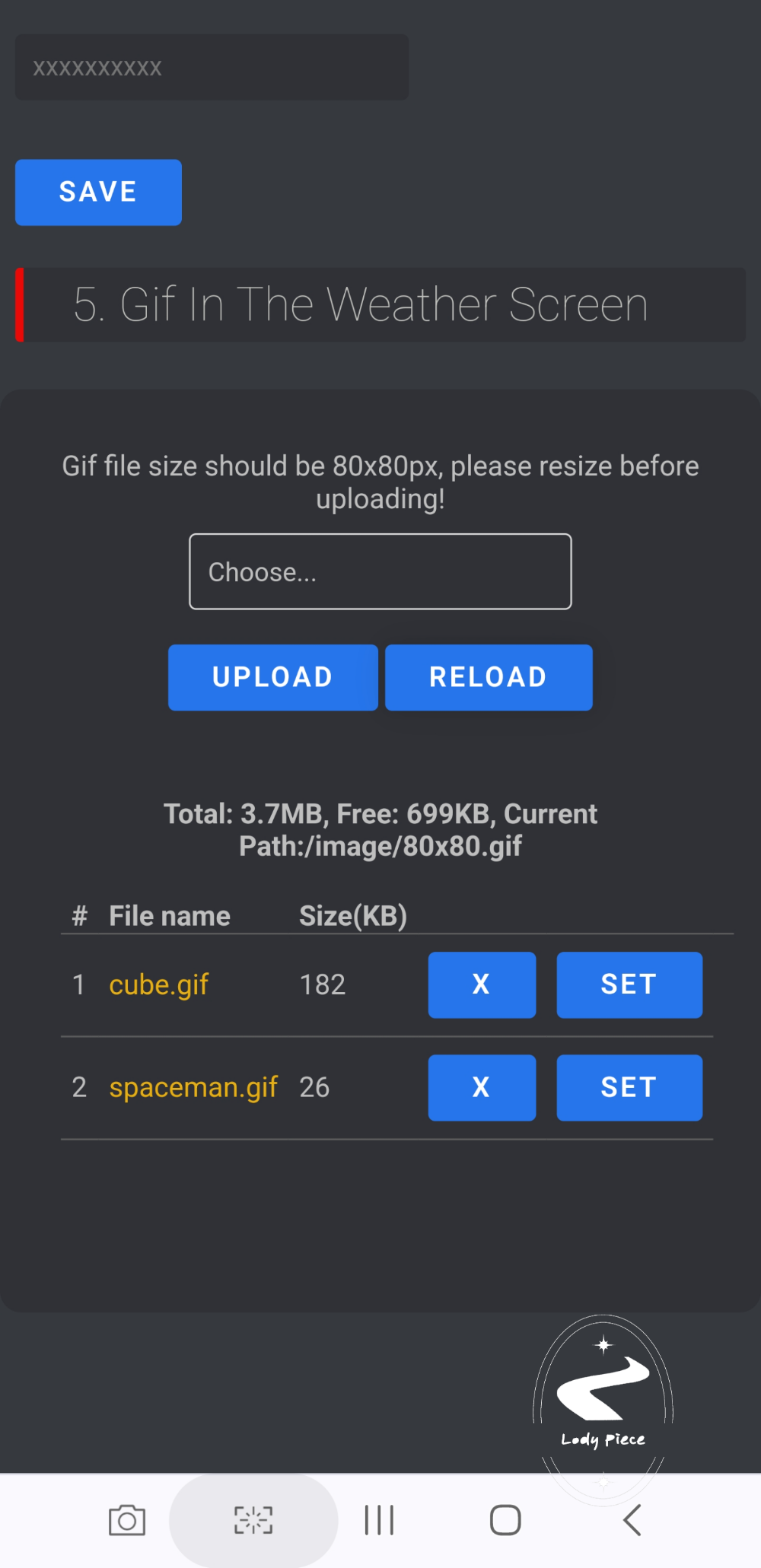
- GIF in the Weather Screen
날씨 하면 우측 하단에 귀여운 GIF를 설정하는 곳입니다. 해상도는 80x80으로 설정하시면 됩니다.
시계 용량에 대해 말씀 드리겠습니다.
Total : 3.7MB이 총 메모리 용량입니다.
Free : 사용하고 남은 용량입니다.
주의 : 테스트를 해보니 한파일이 1MB 이상 되는 파일을 올리면 작동이 안 되거나 삭제가 안 되는 불상사가 생깁니다.
1MB 이하로 파일 업로드 하시면 됩니다.
용량 안으로 여러 개를 올려서 SET으로 실시간 변경이 가능합니다.
GIF자료는 하단에 링크 공유하겠습니다.
4. Time탭에서 시계 숫자 색상과, 년/월/일 순서, 12/24시간제 등을 변경할 수 있습니다.
여기서 변경되는 값들은 날씨탭과 시계탭 모두 영향받습니다.
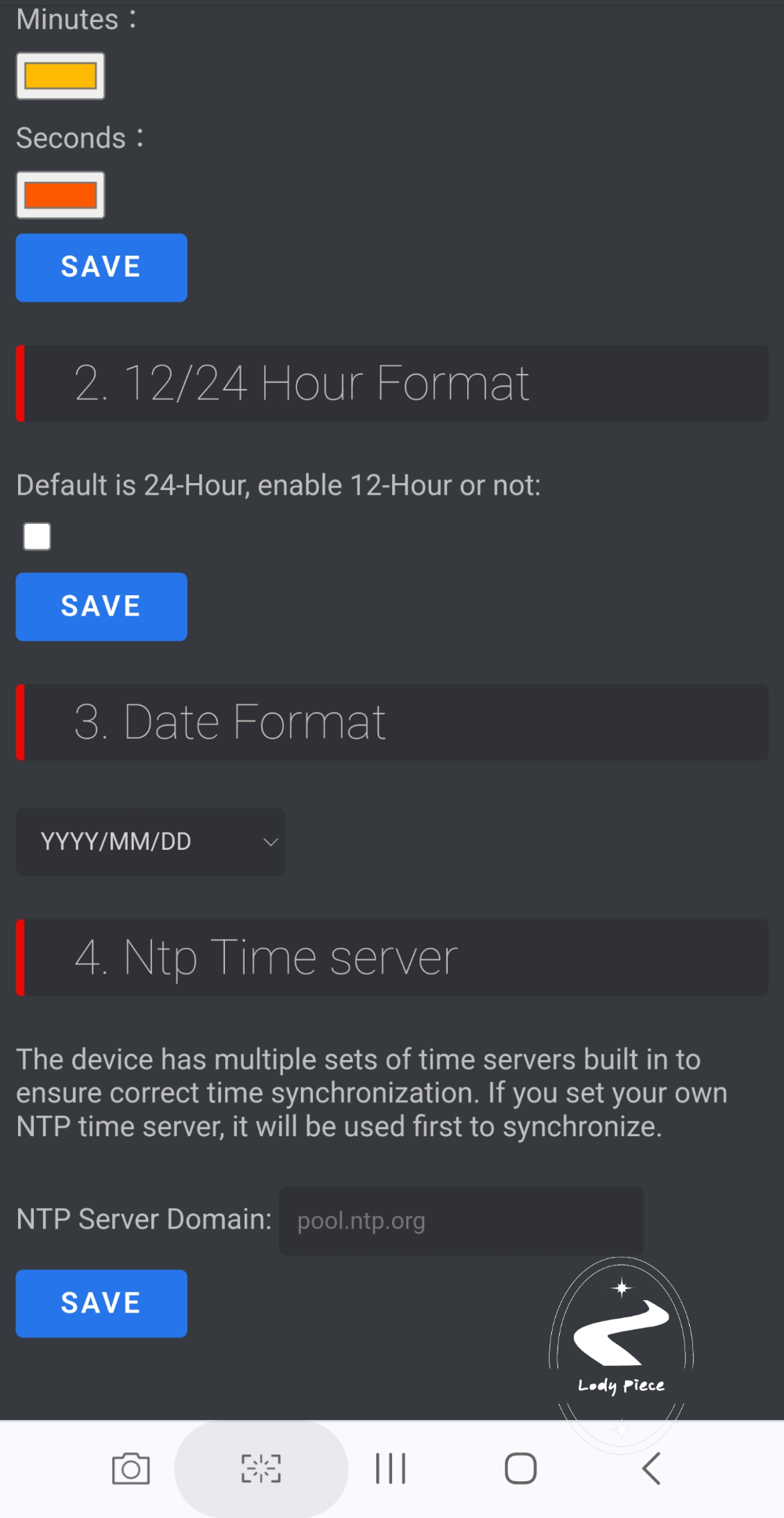
[Time]
- Color
시계 색상을 시, 분, 초 단위로 변경합니다. 변경 후 SAVE를 누릅니다.
- 12/24 Hour Format
12시간/24시간제로 변경합니다. 체크를 하면 12시간제로 변경 됩니다.
- Date Format
년/월/일 순서를 변경합니다.
- Ntp Time server
시간을 받아오는 서버입니다. 변경이 안됩니다. 고대로 두셔도 됩니다.
5. 그림을 올리는 탭입니다.
1번 항목으로 그림 자동전환과 해당 그림의 시간(초)으로 설정할 수 있습니다.
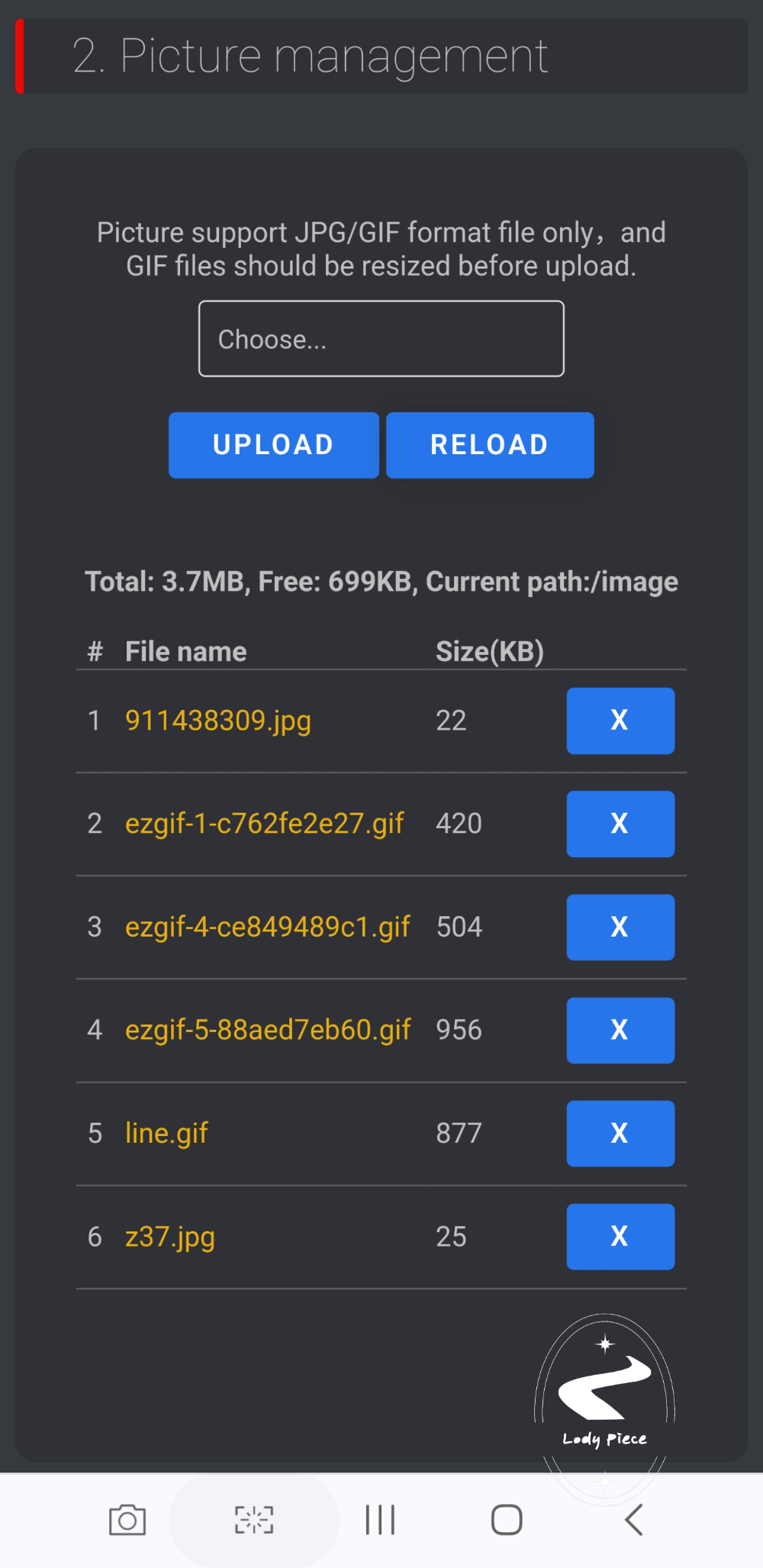
[Picture management]
JPG : 사이즈 상관없이 올리셔도 됩니다. 업로드하기 전에 1:1 스퀘어로 Crop설정을 해야 되는데 하면서 용량 조절도 같이 됩니다.
GIF : 해상도는 240 x 240으로 설정해주셔야 빈화면 없이 최적화된 용량으로 업로드가 가능합니다.
위에서도 언급드렸지만 용량 준수 하시길 바랍니다.
6. 주식 탭입니다.
Yahoo Finance - Stock Market Live, Quotes, Business & Finance News
At Yahoo Finance, you get free stock quotes, up-to-date news, portfolio management resources, international market data, social interaction and mortgage rates that help you manage your financial life.
finance.yahoo.com
해당 링크의 주가가 실시간으로 표시됩니다. 야후에 있는 주식들은 전부 표시할 수 있습니다.
한국 주식도 있습니다.
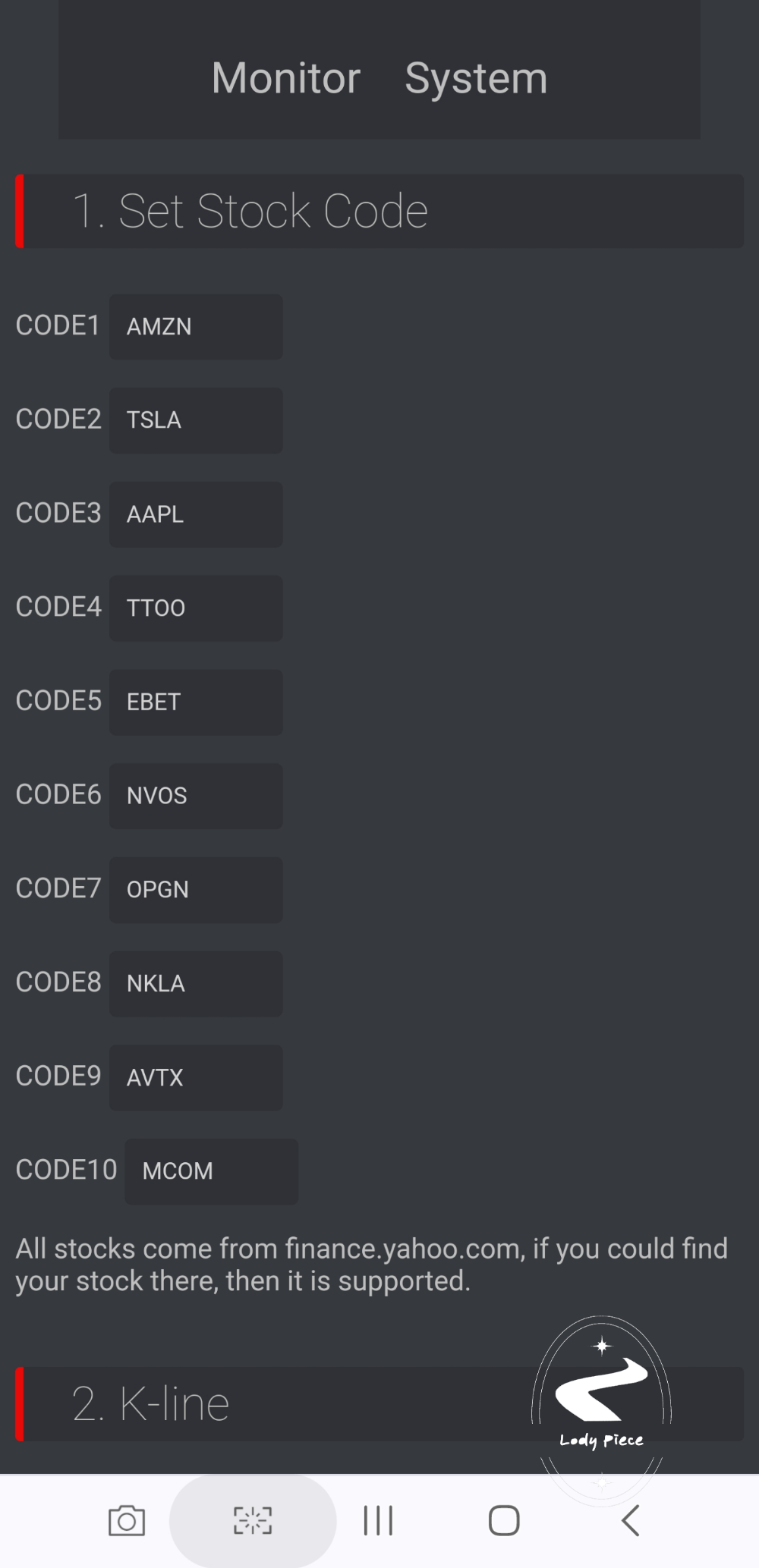

삼성 주식 코드는 005930.KS입니다. 고대로 주식코드에 빈칸을 만들어 입력해 주시면 됩니다.
하단 메뉴는 스샷은 못 찍었는데
- 일봉 / 분봉 등 차트 설정
- 주가 업데이트 주기
- 설정한 주식 자동 화면 전환
이 있습니다.
7. 비트코인탭도 똑같습니다.
하단에 나와있는 주소로 들어가서 코인코드를 입력해 주시면 됩니다.
Crypto Trading Platform | Buy, Sell, & Trade Crypto in the US | Binance.US
Build Your Portfolio With Staking Start staking ETH, BNB, ADA, and 15+ Proof-of-Stake cryptocurrencies. Support your favorite projects and help secure their blockchain network. All crypto rewards passed onto you are generated by the protocols underlying ea
www.binance.us
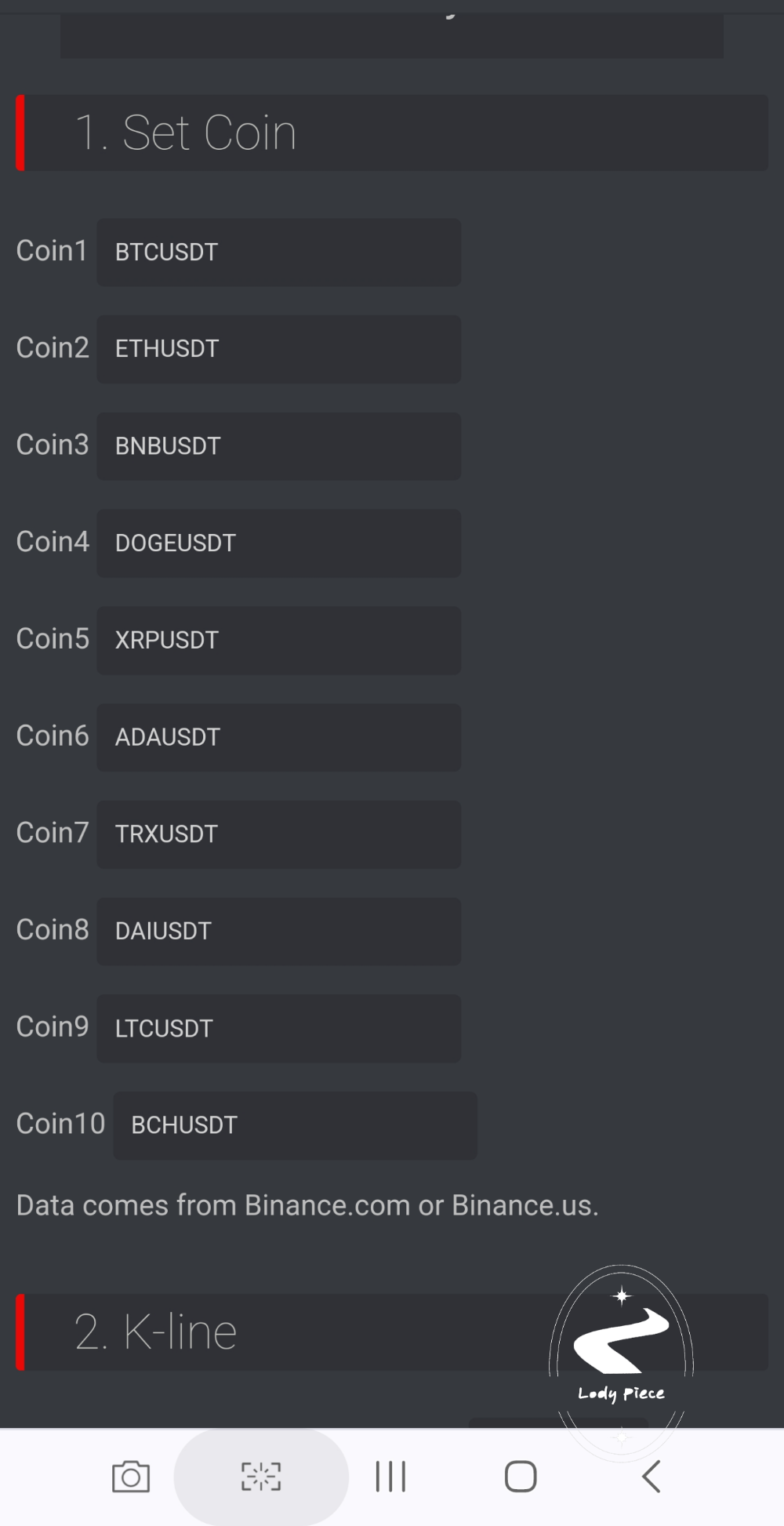
8. Monitor탭(PC성능뷰)은 GeekMagic의 링크로 들어갑니다.
GeekMagicClock - Overview
A small brand, make interest things. GeekMagicClock has 6 repositories available. Follow their code on GitHub.
github.com
링크로 들어가면 판매되는 모델별로 나누어져 있습니다. 모니터기능은 PRO에 있으므로 해당 탭을 클릭합니다.
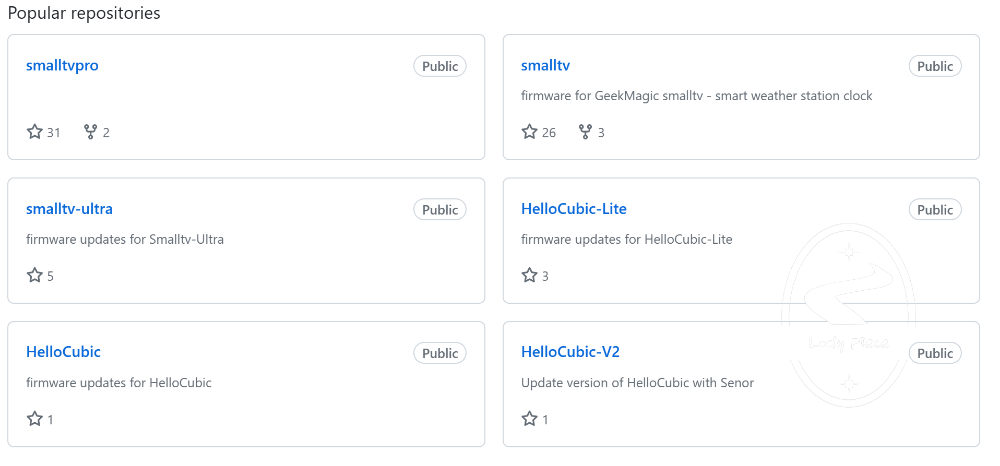
다양한 업데이트 자료가 있습니다. User manual를 클릭합니다.
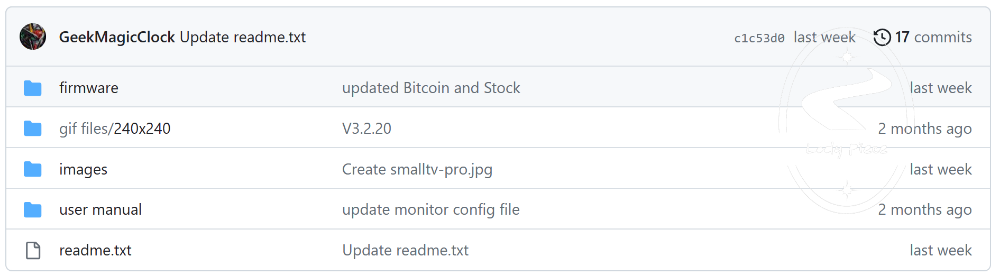
How to use Monitor APP.pdf를 클릭하여 해당 설명대로 진행하시면 됩니다.
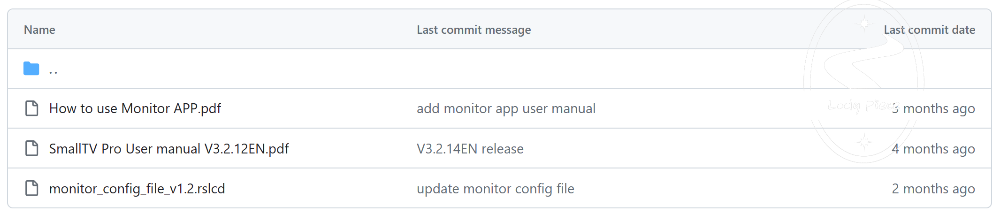
간략히 말씀드리면 ADIA64 성능 뷰 프로그램을 깔아서 연동해서 실시간으로 보는 방식입니다.
하지만 해당 프로그램은 유료이니 본인 결정하시면 됩니다.
9.System 탭에선 다양한 설정이 가능합니다.
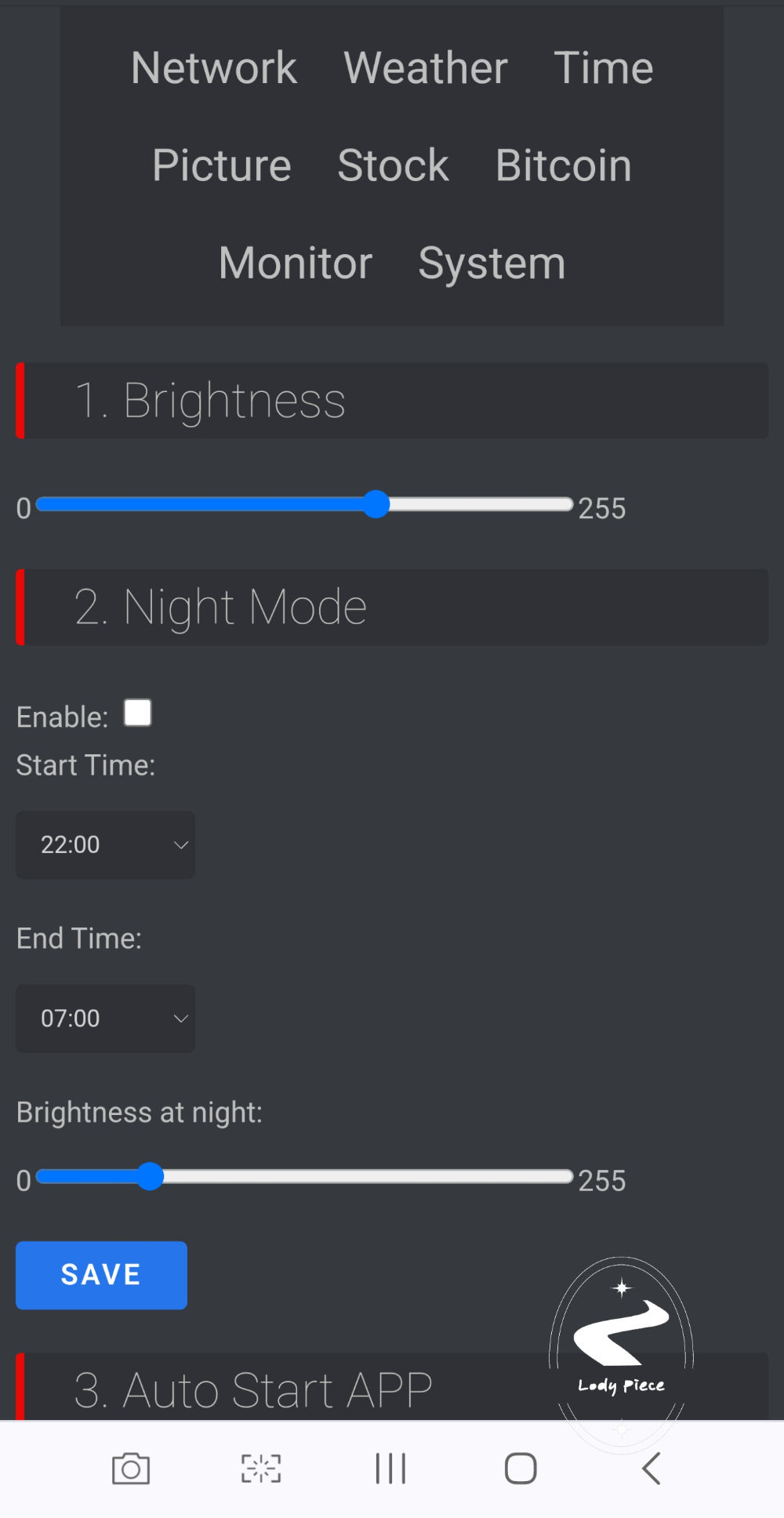
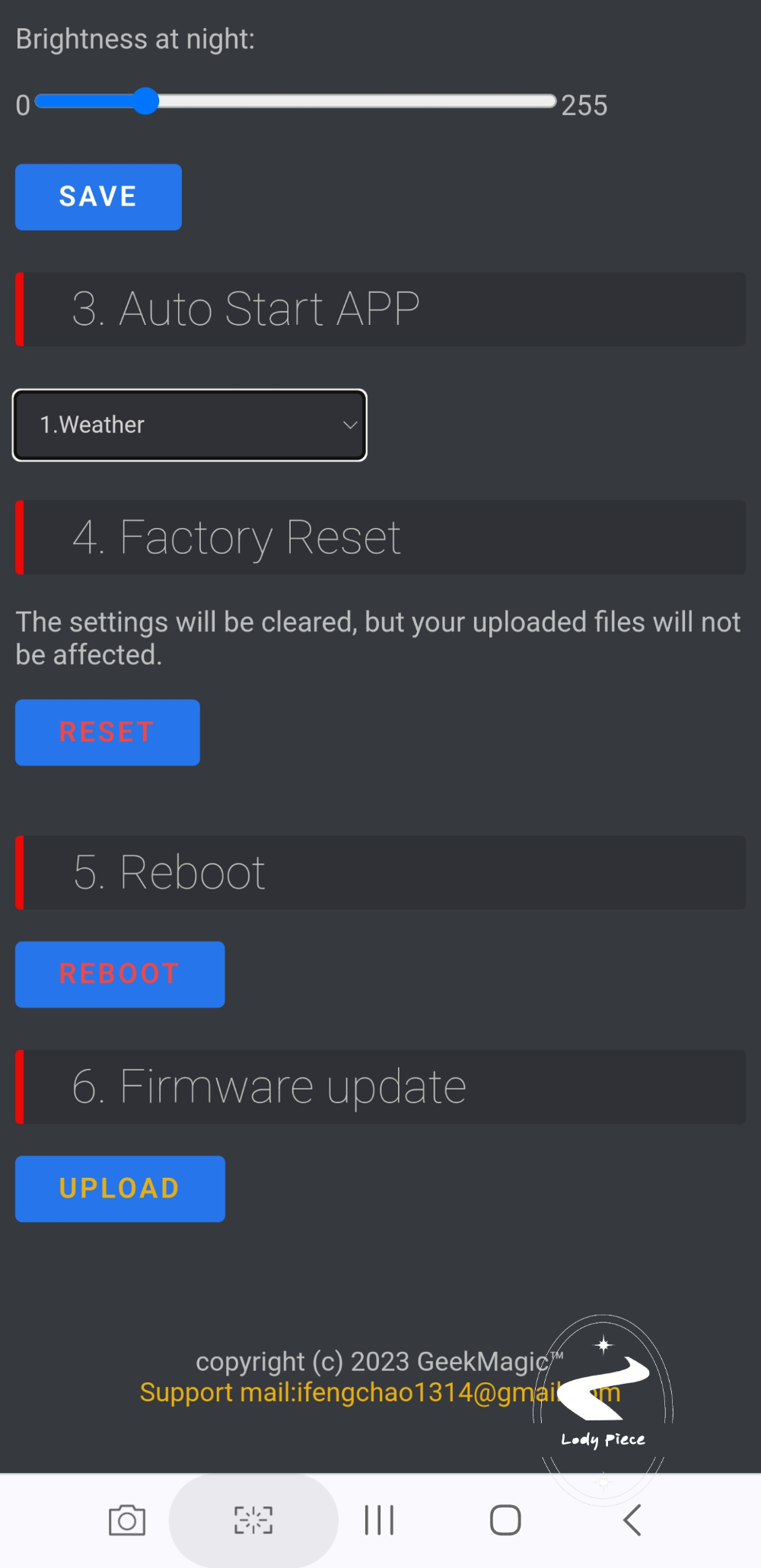
[System]
- Brightness
화면 밝기를 조절합니다.
- NightMode
야간 모드를 설정할 수 있습니다. 아쉬운 점인 건 시작시간이 23:00까지라는 점입니다.
- Auto Start APP
본품 연결 시 처음에 뜨는 화면을 설정할 수 있습니다.
- Factory Reset
기본 설정만 초기화를 합니다. 데이터는 고대로 남아 있습니다.
- Reboot
재부팅합니다.
- Firmware Update
펌웨어를 진행합니다.
여기까지 대략적인 설명법을 작성해봤습니다.
GitHub에 다양한 GIF자료가 올라와 있습니다.
날씨탭에서 쓸 수 있는 80x80 GIF
smalltv/gif 80x80px at main · GeekMagicClock/smalltv · GitHub
사진탭에서 쓸 수 있는 240x240 GIF
smalltvpro/gif files/240x240 at main · GeekMagicClock/smalltvpro · GitHub
그리고 오늘날짜(2023.12.25) 기준으로 V3.2.25 버전까지 나와 있습니다. UI가 살짝 바뀐 업데이트입니다.

bin파일을 다운로드하셔서 설정탭 - 업데이트에서 진행하시면 됩니다.
Hub에 계속적으로 업데이트를 추가 지원한다고 하니 아쉽거나 다양한 기능이 수정/추가될 것 같습니다.
제가 몇 시간 동안 만지작 거리다가 이렇게 작성해 봅니다. 저도 시간이 지나면 까먹기에
저는 몇 가지 개발자 이메일로 수정 요청을 제안한 상황입니다.
특히 제일 큰 문제가 1.5MB 되는 GIF를 업로드하였는데 작동도 되지 않고 삭제되지도 않아서 용량만 잡아먹고 있습니다.
데이터까지 초기화 기능이 아직은 없습니다.
내 돈 내산 제품입니다. 오해 마시길 바랍니다^^
다음번 더 알찬 포스팅을 들고 돌아오겠습니다. 감사합니다.
'일상' 카테고리의 다른 글
| 일산 맛집 음식의 퀄리티가 다른 한식당 해오름 런치코스 후기 (31) | 2023.12.26 |
|---|---|
| 크리스마스 이브! 고양 스타필드 일본 가정식 요리 시오 솔직 후기(+실내 흡연구역) (1) | 2023.12.25 |
| 알리익스프레스 인기많은 날씨 탁상 디지털 시계 관측소 GeekMagic 리뷰 (1) | 2023.12.24 |
| 남동구 대형카페 남동구청 북카페 책도란 (2) | 2023.12.22 |
| 합정 마포구 서교동 진진 순하고 맛있는 중식당 맛집 (4) | 2023.12.21 |



